Kaip nustatyti 100 procentų disko naudojimą "Windows 10"

Jei jūsų „Windows 10“ kompiuteris veikia lėtai ir pastebite, kad kietasis diskas veikia 100 procentų ar beveik, tai yra keli veiksmai, kurių galite imtis, norėdami išspręsti problemą.
Kartais jūsų „Windows 10“ sistema sulėtės ikinuskaitykite, net jei turite galingą centrinį procesorių, daug RAM ir tik keletą vykdomų programų. Nors tai gali sukelti daugelis veiksnių, vienas yra tas, kad kietasis diskas veikia 100 procentų arba beveik. Jame nėra atsarginių ciklų įprastoms OS užduotims atlikti. Dėl to viskas sulėtėja. Paprastas perkrovimas, kuris dažnai išsprendžia daugelį OS problemų, neištaisys per daug dirbusio disko. Štai keletas dalykų, kuriuos galite padaryti, norėdami išspręsti disko naudojimo problemą sistemoje „Windows 10“.
Pataisykite 100% disko naudojimą „Windows 10“
Bandant išsiaiškinti, kas lemia sulėtėjimą, galbūt pastebėjote, kad užduočių tvarkytuvėje diskas naudojamas 100 proc.
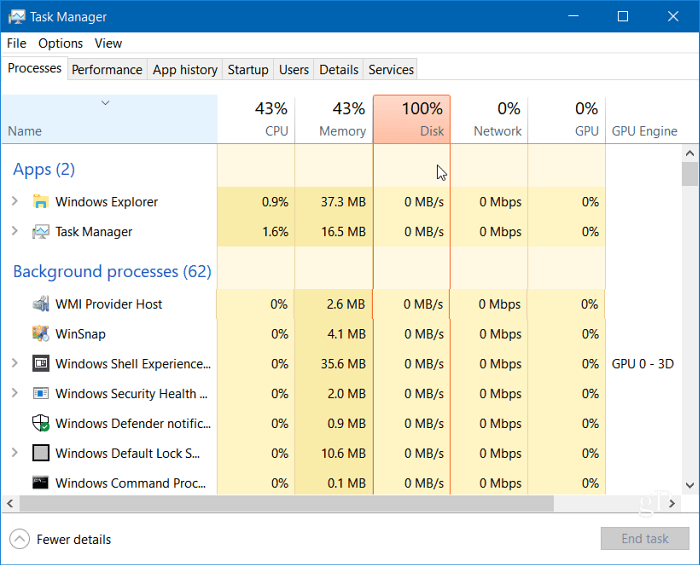
Vienas iš paprasčiausių būdų rasti kaltininką yraspustelėkite užduočių tvarkytuvės stulpelį Diskas, kad elementai, kurie sunaudoja daugiau išteklių, būtų rodomi mažėjančia tvarka. Kaip šiame pavyzdyje parodyta žemiau, galite pamatyti, kad „SuperFetch“ kaltininkas.
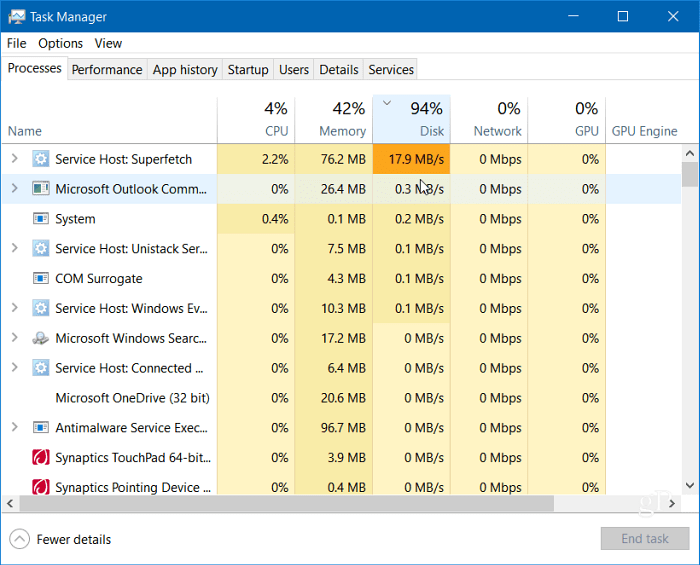
Išjungti „Windows“ paiešką
„Windows“ paieškos funkcija visada indeksuoja visus failus jūsų diske ir yra skirta tam, kad būtų galima greičiau rasti failus jūsų kompiuteryje. Tačiau tai gali sukelti problemą, kai diskas yra perdirbama.
Paspauskite „Windows“ raktą ir tipas: cmd ir dešiniuoju pelės mygtuku spustelėkite komandų eilutę iš rezultato viršuje ir spustelėkite Vykdyti kaip administratorių.
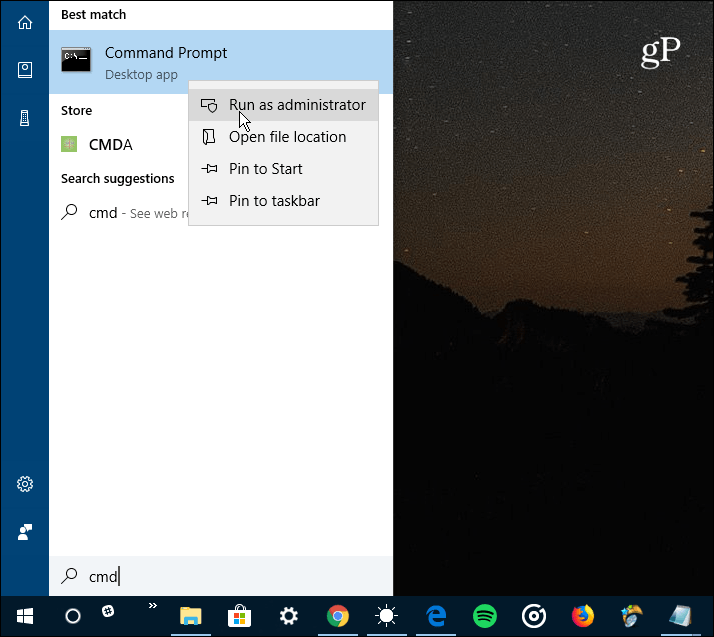
Tada komandinėje eilutėje tipas: net.exe sustabdyti „Windows paiešką“ ir paspauskite Enter. Po to patikrinkite užduočių tvarkytuvę, kad pamatytumėte, kur naudojamas diskas. Jei pakeitimų nėra, galite juos paleisti iš komandinės eilutės, tipas: net.exe pradžia „Windows“ paieška ir paspauskite Enter.
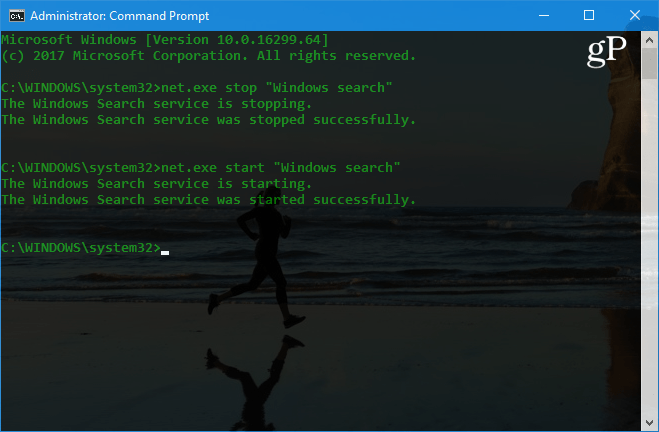
Privalumas yra tai, kad „Windows“ paieškos išjungimas yra tik laikinas, ir jūs galite pamatyti, ar pagerėja našumas. Jei tai išsprendžia problemą, galite ją visam laikui išjungti. Paspauskite spartųjį klavišą „Windows“ klavišas + R ir tipas: services.msc ir spustelėkite Gerai arba paspauskite Enter.
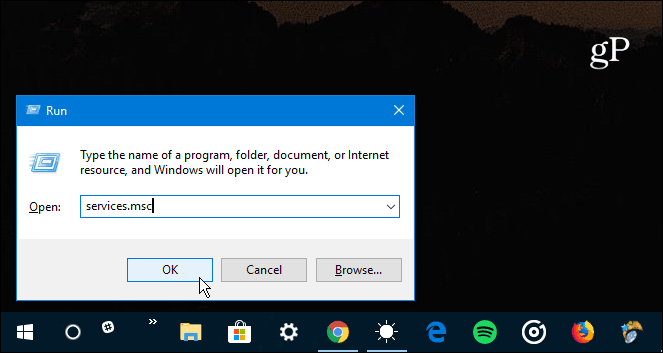
Slinkite žemyn paslaugų sąrašo ir du kartus spustelėkite „Windows Search“ ir skirtuke Bendra nustatykite „Startup type“ į „Disabled“ ir spustelėkite „OK“ bei uždarykite paslaugas.
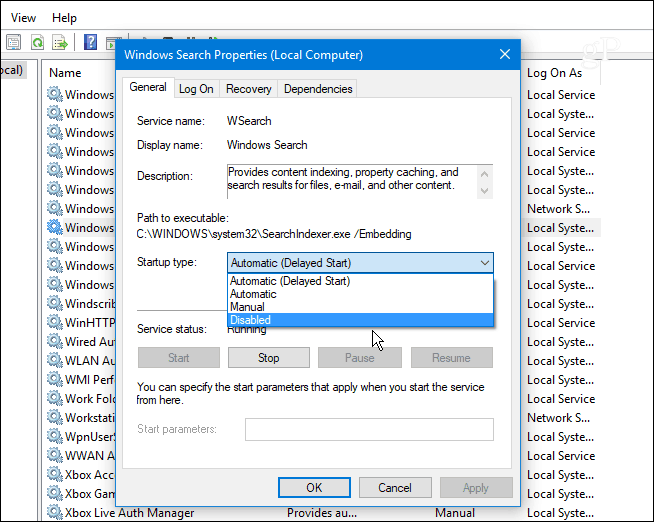
Vykdykite disko patikrinimą
„Windows“ turi įmontuotą įrankį, kuris nuskaitys jūsų diską, ar nėra klaidų, ir bandys jas ištaisyti. Atidarykite komandos eilutę kaip administratorius ir tipas: „chkdsk.exe“ / f / r ir paspauskite Enter. Tada kitame raginime tipas: Y ir paspauskite Enter.
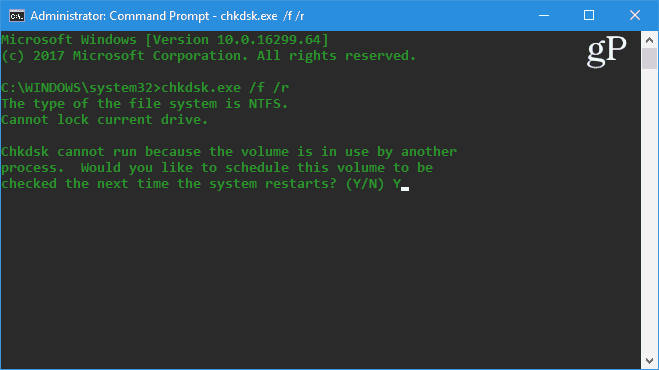
Norėdami gauti išsamesnės informacijos apie daugybę būdų, kaip paleisti ir naudoti šį įrankį, skaitykite mūsų straipsnį apie tai, kaip išvengti problemų ir ištaisyti klaidas naudojant „Windows 10“ disko patikrinimą.
Išjunkite „SuperFetch“ funkciją
„SuperFetch“ yra funkcija, padedanti sumažinti įkrovos laiką, efektyviau įkeliant programas. Tačiau tai gali sukelti disko problemų. Norėdami jį išjungti, paleiskite komandų eilutę kaip administratorius ir tipas: net.exe sustabdyti superfetch ir paspauskite Enter. Skirkite keletą minučių ir sužinokite, ar tai pagerina užduočių tvarkytuvės disko naudojimo procentą.
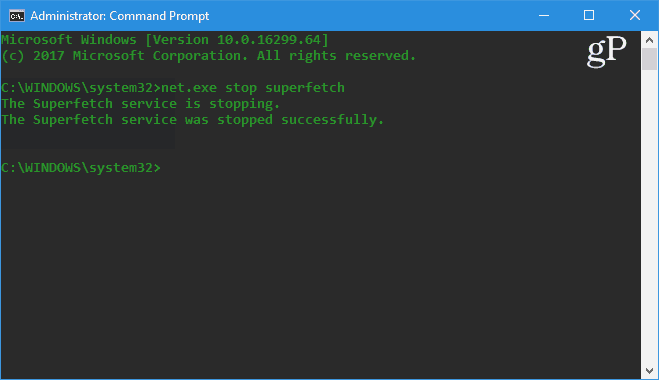
Jei tai išsprendžia, galite visam laikui išjungti, kaip ir naudodami langų paiešką (parodyta aukščiau), eidami į services.msc ir išjungdami „Windows SuperFetch“ funkciją.
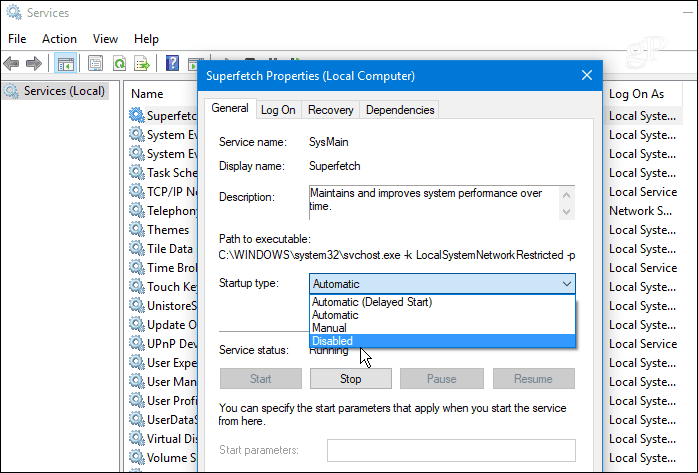
Pataisykite „Chrome“ ar „Skype“
Pora kitų programų, kurios dažnai buvopranešama, kad dėl 100 proc. disko problemų kyla „Skype“ ir „Chrome“. Jei pastebėsite, kad „Skype“ sukelia problemą, visiškai uždarykite ją. Tada eik į C: Programos failai (x86) „SkypePhone“ ir dešiniuoju pelės mygtuku spustelėkite Skype.exe ir pasirinkite Ypatybės.
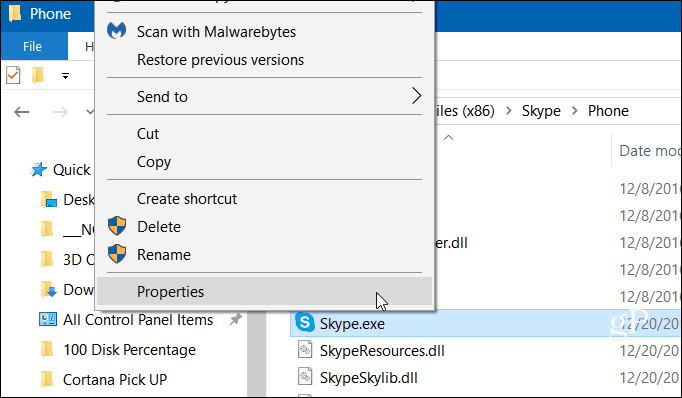
Eikite į skirtuką Sauga ir spustelėkite mygtuką Redaguoti. Įsitikinkite, kad pažymėti visi programų paketai, pažymėkite Leisti rašyti leidimus ir spustelėkite Gerai.
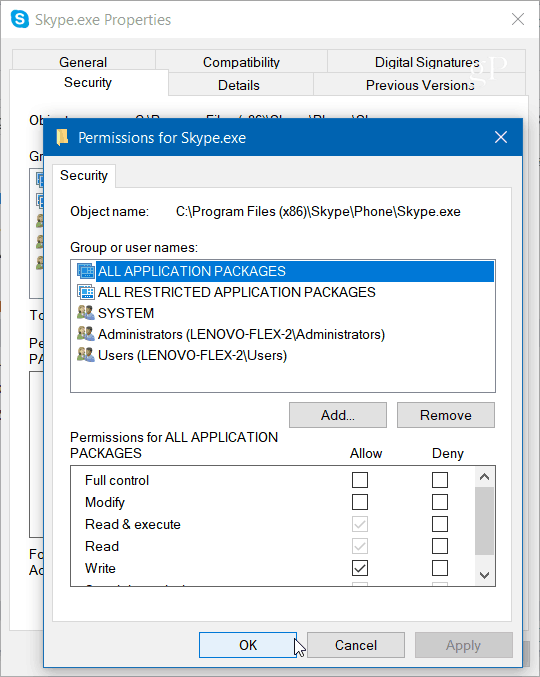
Dažniausia „Chrome“ problema yra jo naudojimasper daug išteklių su jo numatymo paslauga, kad būtų galima greičiau įkelti puslapius. Norėdami jį išjungti, eikite į Išplėstiniai nustatymai ir skiltyje Privatumas ir saugumas išjunkite „Norėdami greičiau įkelti puslapius naudokite numatymo paslaugą“ ir paleiskite iš naujo naršyklę.
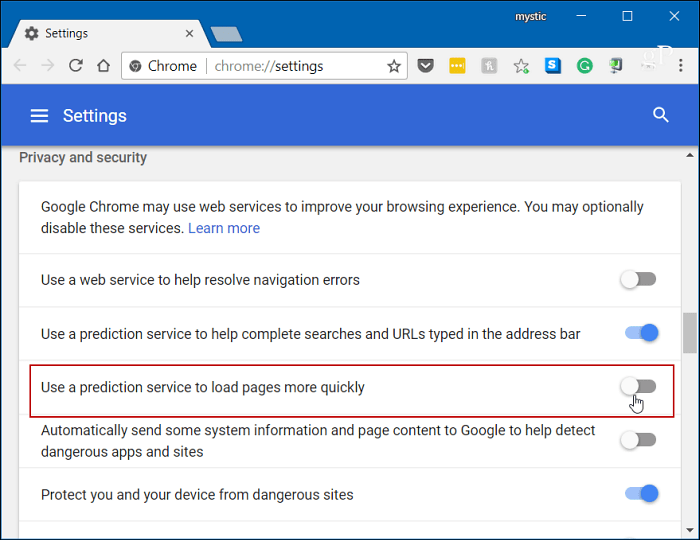
Apvyniokite
Paprastai viena iš aukščiau pateiktų parinkčių bus ištaisytaper daug apdirbtas kietasis diskas, bet ne visada. Jei naudojate antivirusinį paketą, pvz., „Norton“ ar „Kaspersky“. Įsitikinkite, kad jūsų kompiuteris neprisijungęs, tada laikinai išjunkite antivirusinę programinę įrangą, kad pamatytumėte, ar viskas pagerėja. Jei taip, susisiekite su įmonės klientų aptarnavimo tarnyba. Be to, įsitikinkite, kad visos įrenginių tvarkyklės yra atnaujintos, o kita vieta, kur reikia ieškoti, yra „Virtualioji atmintis“. Jei praeityje pakeitėte tai, grįžkite į pradinius numatytuosius nustatymus.
Ar jūs patyrėte šią problemą savo „Windows“ kompiuteryje? Praneškite mums apie veiksmus, kuriuos ėmėtės taisyti. Norėdami gauti daugiau patarimų, gudrybių ir patarimų, kaip pašalinti triktis, skaitykite mūsų „Windows 10“ forumuose.









Palikite komentarą